키움증권 HTS를 사용할때 급격히 느려지며 HTS 뿐만 아니라 인터넷 창의 사용도 현저히 느려져서 잘 모르지만 더듬 더듬 방해요소가 될 만한 것들을 제거해나가는 중이다. (이때까지 윈도우 10을 사용했다. 정품 인증을 하지 않았다.)
첫번째로 했던것이 윈도우 바탕화면의 사진이 자동으로 계속 바뀌는 것을 멈추는 것이였고, 하는 김에 아예 아무것도 없는 검정바탕화면으로 설정해버혔다. 맥북까지 포함하면 총 3개의 모니터를 봐야했기에 아무것도 없는 검은색이 낫다고 생각했다.
아래 링크는 바뀌는 윈도우 바탕화면 사진 멈추기, 바탕화면 검정색으로 변경에 관한 글이다.
https://designisplay.tistory.com/177
맥북 부트캠프 윈도우 업데이트 후 바탕화면 자동 변경 금지, 멈추기, 배경화면 검정색 변경 feat.
맥북 부트캠프 사용, 윈도우 정품 인증 안한 상태이다.(1) 바탕화면 자동 변경 금지 설정하기(2) 정품인증 안된 윈도우 검정 바탕화면으로 변경하기 요즘 키움증권 HTS를 사용하다가 자주 먹통이
designisplay.tistory.com
몇년전에 맥북에 부트캠프를 설치할때 정품인증을 하지 않고 윈도우10을 사용했었다. 그래서 어차피 이것저것 손보고 수정해나가는김에 윈도우10에서 윈도우11로 업그레이드도 했다. 윈도우10을 사용할때도 정품 인증을 하지 않은채로 사용했고, 윈도우11로 업그레이드할때에도 정품인증을 하지 않아도 되었다. 물론 아래 링크 걸어진 글의 방법대로 진행해야 가능하다.
아래 글은 맥북 부트캠프 윈도우10에서 윈도우11로 업그레이드 하는 과정을 남긴 글이다. (정품 인증을 하지 않은 상태이다.)
https://designisplay.tistory.com/183
맥북 부트캠프 인증안된 윈도우10에서 윈도우11로 업그레이드 하는 방법
순서(1) 윈도우11 디스크 이미지(ISO) 다운로드 받기 : 마이크로소프트 홈페이지(2) MediaCreationTool.bat 파일 다운로드 받기 : 깃허브 사이트(3) TPM2.0 비활성화 : 위 (2)번 파일 안에 있다.(4) 윈도우 11
designisplay.tistory.com
맥북 부트캠프 윈도우11 자동 업데이트 일시 중지, 완전 중지, 다시 켜기
feat.정품 인증 안함
목차
① 기간이 있는 업데이트 일시적 중지
② 완전히 업데이트 중지
그리고 나서 자동으로 업데이트가 되는것을 멈춰놓아야겠다는 생각이 들었다.
기본적으로 설정에 들어가면 일정기간 업데이트 중지를 해놓을 수 있다. 그런데 일정기간이 지나고 나면 자동으로 업데이트 되기때문에 기간이 있는 없데이트 중지 말고 내가 수동으로 끄고 켤수 있는 업데이트 설정까지 했다.
업데이트가 여러모로 필요하다고 해서 내가 업데이트를 직접 설정해서 사용하면 되겠다는 생각이 들었다.
먼저 기간을 설정해 업데이트를 그 기간동안만 일시적으로 중지하는 설정을 해보자.
① 기간이 있는 업데이트 일시적 중지
(1)~(2) 시작을 클릭하고, 설정을 클릭한다.

(3) 왼쪽 하단에 있는 윈도우즈 업데이트를 클릭한다.
(4) 오른쪽에 '업데이트 일시 중지' 항목에서 원하는 기간의 일시 중지를 선택한다.

이렇게 하면 위 사진의 스티커 부분에 있는 파란 업데이트 확인 버튼이 업데이트 계속하기 버튼으로 바뀐다.
다시 업데이트를 계속 하고 싶다면 이 업데이트 계속하기 버튼을 클릭하면 된다.
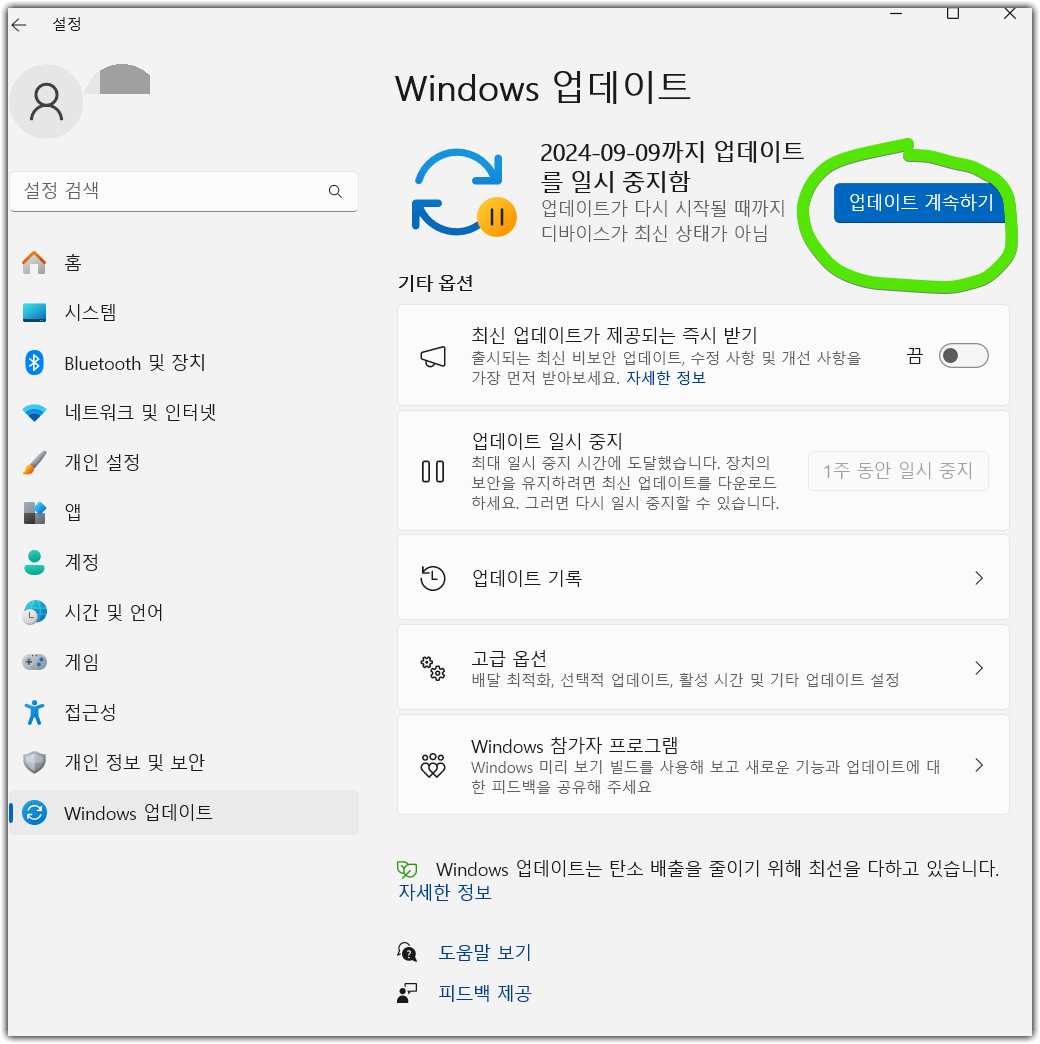
이제 기간이 있는것도 싫다면 내가 내가 아예 업데이트를 꺼놓고 내가 원하는 날과 시간에 업데이트를 할 수 있게 업데이트롤 완전히 중단해보자.
② 완전히 업데이트 중지
(!) 시작버튼을 클릭한다.
(2) '서비스'를 검색한다.
(3) 서비스 아이콘을 클릭한다.

(4) Windows 업데이트를 찾아 클릭한다.
(5) 왼쪽 상단 중지를 클릭한다.
아래처럼 중지, 다시시작 부분이 나오지 않는다면 Windows 업데이트에 오른마우스를 클릭해 하위메뉴를 살펴보면 된다.
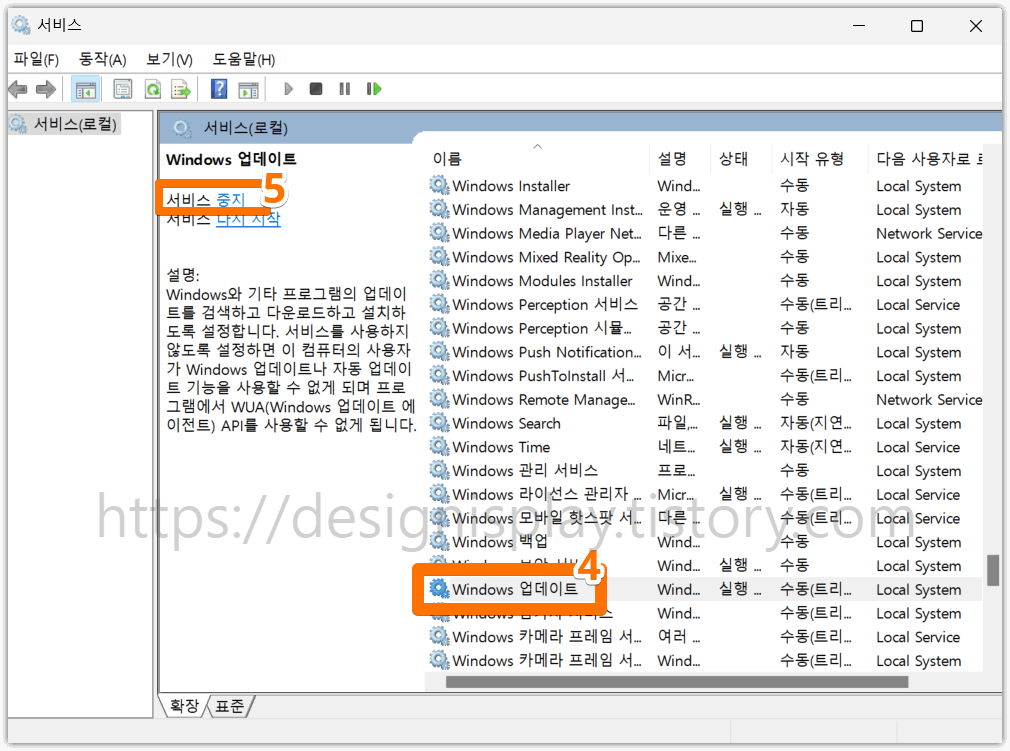
아래처럼 중지 부분이 보라색으로 바뀌어져 있다.

이렇게 설정해두고 컴퓨터가 느려지지 않는 것에 대해 조금이라도 도움이 되는지 살펴봐야겠다.
기간이 있는 일시적인 업데이트 중지는 다시 업데이트 계속하기 버튼을 클릭하면 업데이트가 되던데 완전한 업데이트 중지 부분은 다시 시작을 클릭을 해줘야 하는지는 아직 해보지 않았다.
'디자인 > 맥북' 카테고리의 다른 글
| 맥북 부트캠프 정품 인증 안된 윈도우11 크롬을 통해 열린 PDF 다크모드로 읽기 feat.dark reader, 와이즈리포트 PDF (0) | 2024.08.05 |
|---|---|
| 맥북 부트캠프 윈도우11 구글, 네이버 모든 웹페이지 다크모드 설정 feat.hrome://flags, 정품인증 안함 (0) | 2024.08.05 |
| 맥북 부트캠프 인증안된 윈도우10에서 윈도우11로 업그레이드 하는 방법 (1) | 2024.08.03 |
| 맥북 부트캠프 정품인증 안된 윈도우 버전 알아보기 (0) | 2024.08.03 |
| 맥북 부트캠프 윈도우를 좀 더 빠르게 도움이 되나? SysMain 사용안함으로 변경 (0) | 2024.07.29 |